Δημιουργία πρόσθετων ημερολογίων
Εκτός από την προεπιλεγμένη Microsoft OutlookΗμερολόγιο, μπορείτε να δημιουργήσετε άλλα ημερολόγια του Outlook. Για παράδειγμα, μπορείτε να δημιουργήσετε ένα ημερολόγιο για τις προσωπικές συναντήσεις σας, ξεχωριστά από το ημερολόγιο εργασίας σας.
Σημείωση: Εάν τα βήματα κάτω από αυτή την καρτέλα Νέο Outlook δεν λειτουργούν, ενδέχεται να μην χρησιμοποιείτε ακόμη το νέο Outlook για Windows. Επιλέξτε Κλασικό Outlook και ακολουθήστε αυτά τα βήματα.
-
Στο ημερολόγιο, επιλέξτε την Κεντρική καρτέλα.
-
Στα αριστερά, κάτω από το πλέγμα ημερολογίου, επιλέξτε

-
Στα αριστερά, επιλέξτε Δημιουργία κενού ημερολογίου.
-
Πληκτρολογήστε ένα όνομα για το νέο ημερολόγιό σας. Στη συνέχεια, στην περιοχή Προσθήκη σε, επιλέξτε σε ποια κατηγορία θα προσθέσετε το ημερολόγιο. (Οι κατηγορίες εμφανίζονται στα αριστερά, κάτω από την προβολή μήνα ημερολογίου.)
-
Επιλέξτε: Αποθήκευση.
Συμβουλές:
-
Για να κάνετε κοινή χρήση ενός ημερολογίου, ανατρέξτε στο θέμα Κοινή χρήση ημερολογίου του Outlook με άλλα άτομα.
-
Για να ανοίξετε ένα κοινόχρηστο ημερολόγιο, μεταβείτε στην Κεντρική > Προσθήκη ημερολογίου > Προσθήκη από κατάλογο.
-
Για να διαγράψετε ένα ημερολόγιο, κάντε δεξί κλικ στο όνομα του ημερολογίου στο παράθυρο περιήγησης και, στη συνέχεια, επιλέξτε Κατάργηση.
Όταν δημιουργείτε ένα πρόσθετο ημερολόγιο, το οποίο αναφέρεται συχνά ως δευτερεύον ημερολόγιο, μπορείτε να προσθέσετε συμβάντα σε αυτό το ημερολόγιο και να αναμένετε ότι αυτά τα συμβάντα θα επηρεάσουν επίσης τη διαθεσιμότητά σας. Ωστόσο, όταν άλλοι χρήστες προβάλλουν τη διαθεσιμότητά σας χρησιμοποιώντας τον Βοηθό προγραμματισμού, τα δευτερεύοντα συμβάντα ημερολογίου δεν εμφανίζονται. Αυτή η συμπεριφορά είναι εγγενής. Μόνο τα συμβάντα στο κύριο ημερολόγιό σας επηρεάζουν τη διαθεσιμότητά σας.
Σημαντικό: Εάν δημιουργήσετε ένα νέο ημερολόγιο κάτω από το ημερολόγιο του Exchange, το νέο ημερολόγιο επίσης θα συγχρονίζεται με το διακομιστή Exchange. Ωστόσο, εάν δημιουργήσετε μια σύσκεψη στο νέο ημερολόγιο του Exchange, οι απαντήσεις σε αυτήν τη σύσκεψη δεν θα καταμετρηθούν.
-
Στο Ημερολόγιο, στην καρτέλα Φάκελος , στην ομάδα Δημιουργία , κάντε κλικ στην επιλογή Νέο ημερολόγιο.
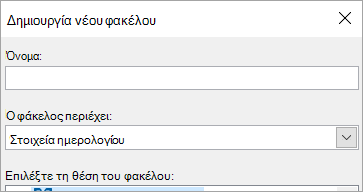
Σημείωση: Εάν βρίσκεστε στην Αλληλογραφία, τις Επαφές, τις Εργασίες, το Χρονικό ή τις Σημειώσεις, στην καρτέλα Φάκελος, στην ομάδα Δημιουργία, κάντε κλικ στην επιλογή Νέος φάκελος. Στη λίστα Ο φάκελος περιέχει, κάντε κλικ στην επιλογή Στοιχεία ημερολογίου.
-
Στο πλαίσιο Όνομα , πληκτρολογήστε ένα όνομα για το νέο ημερολόγιο.
-
Στη λίστα Επιλέξτε τη θέση του φακέλου, κάντε κλικ στο στοιχείο Ημερολόγιο και μετά κάντε κλικ στο κουμπί OK.
Το νέο ημερολόγιο εμφανίζεται στο ημερολόγιο Παράθυρο περιήγησης.
Για να προβάλετε ένα ημερολόγιο, επιλέξτε το πλαίσιο ελέγχου για το ημερολόγιο.
Όταν είναι επιλεγμένα πολλά πλαίσια ελέγχου, τα ημερολόγια εμφανίζονται σε προβολή παράθεσης και μπορούν να μεταβούν στην προβολή επικάλυψης ημερολογίου. Για περισσότερες πληροφορίες, ανατρέξτε στο θέμα Προβολή πολλών ημερολογίων ταυτόχρονα.
Συμβουλή: Για να διαγράψετε ένα ημερολόγιο, κάντε δεξί κλικ στο όνομα του ημερολογίου στο παράθυρο περιήγησης και, στη συνέχεια, κάντε κλικ στην επιλογή Διαγραφή ονόματος ημερολογίου.










